Tidsbegrensning
Om tidsbegrensninger
Med tidsbegrensninger blir det lettere for studentene å holde seg fokusert på prøven, fordi de har begrenset tid til å gjøre seg ferdig og sende den inn. Prøveforsøk lagres og sendes automatisk inn når tiden er ute.
Notat
Du kan ikke legge til tidsbegrensninger for gruppeprøver.
Du kan også la studentene fortsette å jobbe når tiden er ute. Da blir det mulig for studentene å koble seg til igjen hvis tilkoblingen blir brutt mens de holder på med et forsøk. Du kan også tillate ekstra tid for å se om den opprinnelige tiden er nok til at studentene kan lese gjennom og svare på alle spørsmålene. Når du vurderer prøver, kan du se hvor mye ekstra tid hver student har brukt. Du kan også se hvilke spørsmål som ble besvart etter at den opprinnelige tiden var ute. Studentene ser den samme informasjonen når de åpner de vurderte prøvene sine.
Hvis noen studenter har en tilrettelegging av tidsfrist og du gir dem mer tid til å fullføre en oppgave i innstillingene, kombineres tidene.
Legg til en tidtaker i prøven
Gå til Innstillinger-panelet, og velg Legg til tidsbegrensning i Flere verktøy-delen.
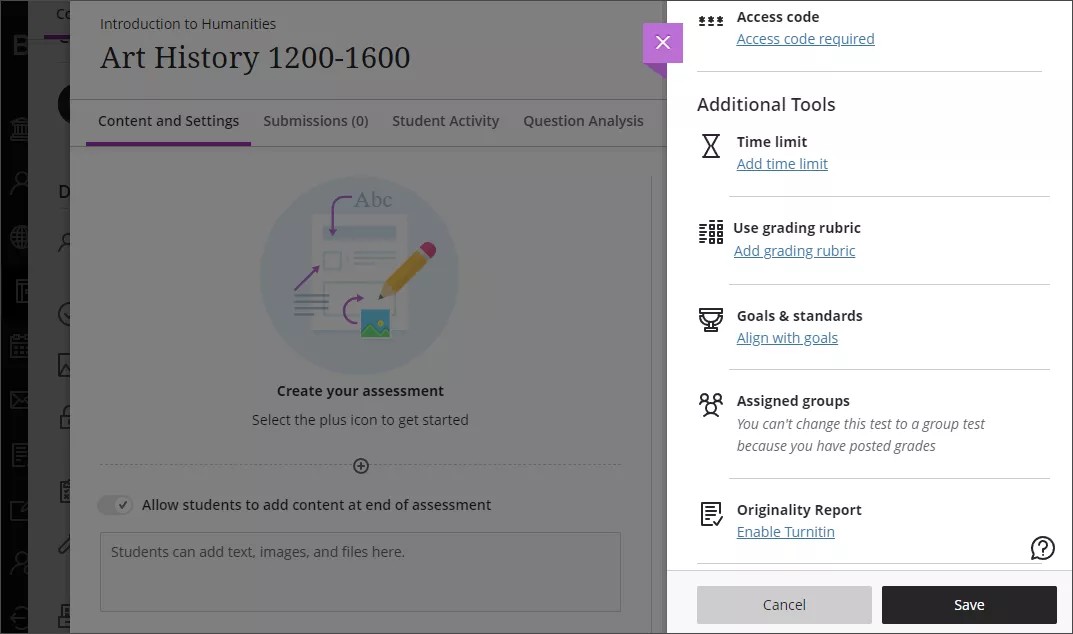
Angi en tidsbegrensning i minutter. Tidsbegrensninger må legges inn som heltall mellom 1 og 1440. Desimaltall støttes ikke.
Velg ett av to alternativer:
Arbeid lagres og sendes inn automatisk når tiden utløper: Hvis en student ikke leverer innen tidsfristen, lagrer og sender systemet inn prøven automatisk.
Studenter har ekstra tid til å jobbe når tidsfristen er utløpt: I menyen som vises når du velger dette alternativet, velger du hvor mye ekstra tid du vil bruke:
50 %
100 %
Ubegrenset ekstratid
Med alternativene for 50 % og 100 % vises det hvor mye som legges til i tidsbegrensningen før prøven lagres og sendes inn automatisk.
Eksempel 4. Eksempel:Hvis du angir 60 minutter som tidsbegrensning og velger 50 % ekstra tid, kan elevene jobbe i ytterligere 30 minutter. Studentene blir ikke varslet om at det tillates ekstra tid, før den opprinnelige tidsbegrensningen nesten er utløpt. Da åpnes det en melding som informerer dem om hvor mye mer tid de kan bruke. De kan velge å bruke ekstratiden eller sende inn prøven. Studentene blir også informert om at de kan få trekk for arbeid som sendes inn etter tidsbegrensningen.
Hvis du tillater flere forsøk, gjelder tidsbegrensningen for hvert forsøk.
Velg X for å gå tilbake til Innstillinger-panelet. Du kan se hva du har angitt som tidsbegrensning. Velg tidsbegrensningen hvis du vil gjøre endringer. Hvis du vil fjerne tidsbegrensningen, kan du holde markøren over tidsbegrensningen, så vises søppelkurvikonet. Men vær oppmerksom på at du ikke kan endre tidsbegrensningen når studentene har sendt inn arbeidet sitt. Tidsbegrensningen vises også på Emneinnhold-siden sammen med prøvedetaljene, men ekstratiden vises ikke.
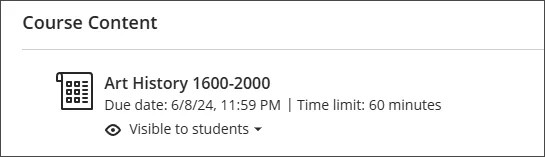
Studentvisningen
Studentene ser tidsbegrensningen sammen med de andre prøvedetaljene på Emneinnhold-siden. De ser også tidsbegrensningen på Detaljer og informasjon-panelet for prøven samt i selve prøven mens de jobber med den.
Når studentene velger Start forsøket, åpnes det et vindu hvor de må starte tidtakeren, før de får tilgang til prøven.
Tidtakeren fortsetter å telle ned uansett om studentene aktivt jobber med prøven eller ikke. Tidtakeren vises nederst i vinduet, så studentene ser hvor mye tid som er igjen. Hvis de lagrer et utkast eller går ut av prøvevinduet, fortsetter nedtellingen, og arbeidet sendes inn når tiden er ute.
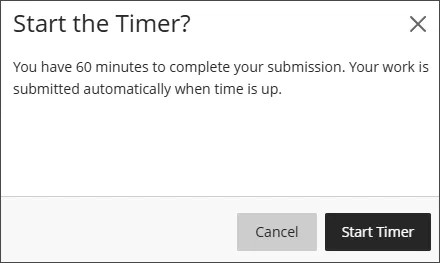
Se en video om oppgaver med tidsbegrensning
Følgende video med fortellerstemmer gir en visuell og auditiv representasjon av noe av informasjonen som er inkludert på denne siden. For en detaljert beskrivelse av hva som vises i videoen, åpne videoen på Vimeo, gå til Flere handlinger og velg Åpne transkripsjon.